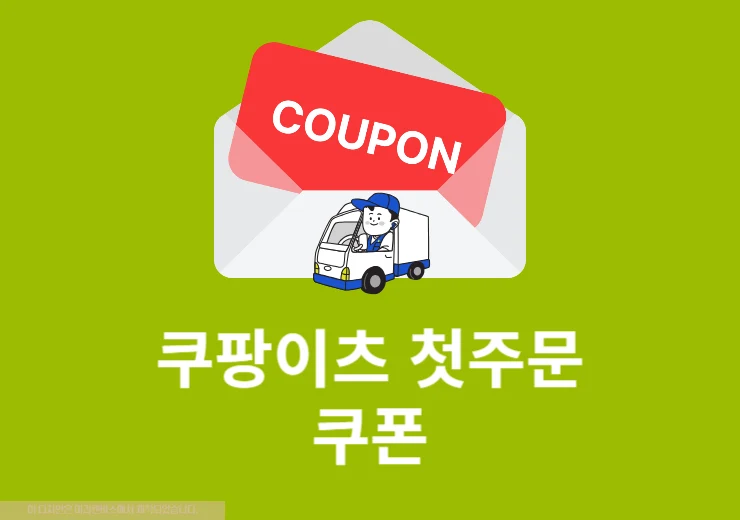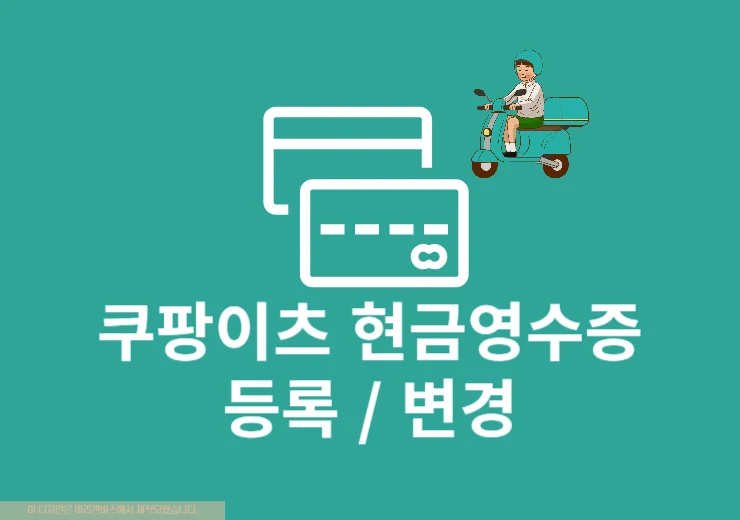쿠팡플레이는 기본적으로 높은 화질로 되어 있기 때문에 따로 화질 설정을 할 필요가 없는데 가끔은 낮은 화질로 인해 화면 보기가 불편한 경우가 있습니다. 그럴 때는 쿠팡플레이 화질 설정을 통해 빠르게 고화질로 변경을 진행하면 되는데요. 간단하게 쿠팡플레이 화질 설정하는 방법에 대해서 진행을 해보도록 하겠습니다.
PC에서 쿠팡플레이 화질 설정 방법
1. 쿠팡플레이 > 영상 재생
쿠팡플레이 홈페이지에 접속 후 로그인을 한 다음에 아무거나 영상 재생을 합니다.
2. 화질 설정
쿠팡플레이 영상 재생 하단에 보면 아이콘들이 보이는데 여기에서 HD로 표시되어 있는 부분을 클릭합니다. 그러면 1080, 720, 480, 360 해상도로 화질을 설정할 수가 있습니다.
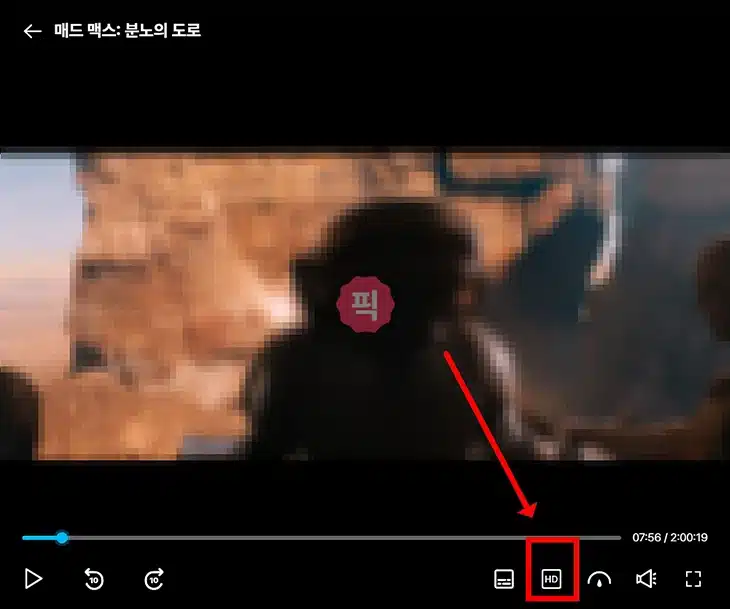
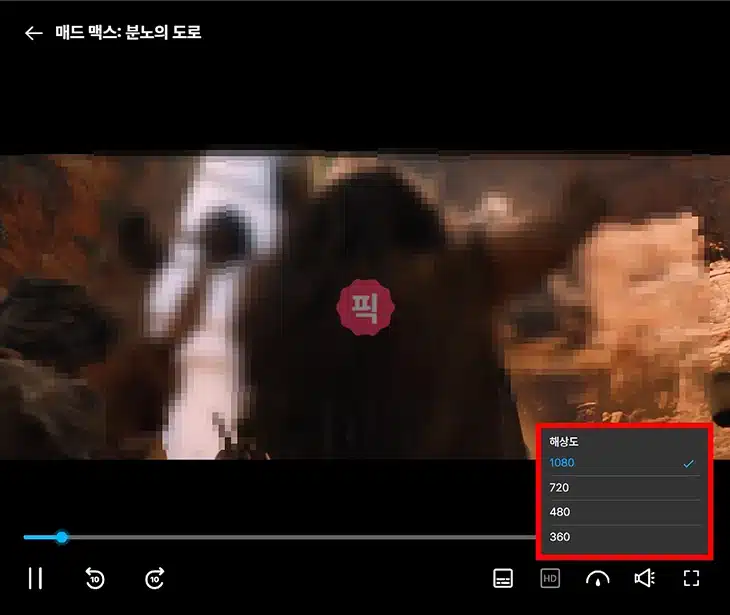
모바일에서 쿠팡플레이 화질 설정 방법
1. 쿠팡플레이 앱 > 로그인 > 내 프로필
쿠팡플레이 앱을 실행하고 로그인합니다. 그리고 하단에 내 프로필을 클릭합니다.
2. 설정 > 기본 동영상 해상도
프로필에서 설정을 클릭합니다. 그리고 기본 동영상 해상도를 선택하고 최고 동영상 해상도인 1080p를 선택합니다.



3. 영상 해상도 변경
재생 중인 영상에서도 해상도 변경이 가능합니다. 오른쪽 상단에 ⁝를 클릭합니다. 그리고 해상도를 클릭하고 자동 대산에 1080을 선택합니다.



마무리
Coupang Play 화질 설정에 대해서 알아보았는데 기본적으로 고화질로 설정이 되어 있기 때문에 특별한 경우를 제외하고는 크게 화질을 설정할 필요는 없습니다. 하지만 너무 해상도가 떨어져 보인다면 이렇게 수동으로 설정을 할 수도 있다는 점 참고하시기 바랍니다.